AI エージェントを作成する
この記事では、Azure Databricks で AI エージェントを作成するプロセスについて説明し、エージェントを作成するための使用可能な方法について説明します。
エージェントの詳細については、「複合 AI システムと AI エージェントとは」を参照してください。.
コードでエージェントを作成する
Mosaic AI Agent Framework と MLflow には、Python でエンタープライズ対応のエージェントを作成するのに役立つツールが用意されています。
Databricks では、LangGraph/LangChain、LlamaIndex、カスタム Python 実装などのサード パーティのエージェント作成ライブラリを使用したエージェントの作成がサポートされています。
Databricks で AI エージェントを作成する方法については、「コード で AI エージェント作成する」を参照してください。
AI プレイグラウンドを使用したエージェントのプロトタイプ作成
AI Playground は、Azure Databricks でエージェントを作成する最も簡単な方法です。 AI Playground を使用すると、さまざまな LLM から選択し、ローコード UI を使用してツールをすばやく LLM に追加できます。 その後、エージェントとチャットして応答をテストし、デプロイまたはさらなる開発のためにエージェントをコードにエクスポートできます。
AI Playground のプロトタイプ ツール呼び出しエージェント参照してください。
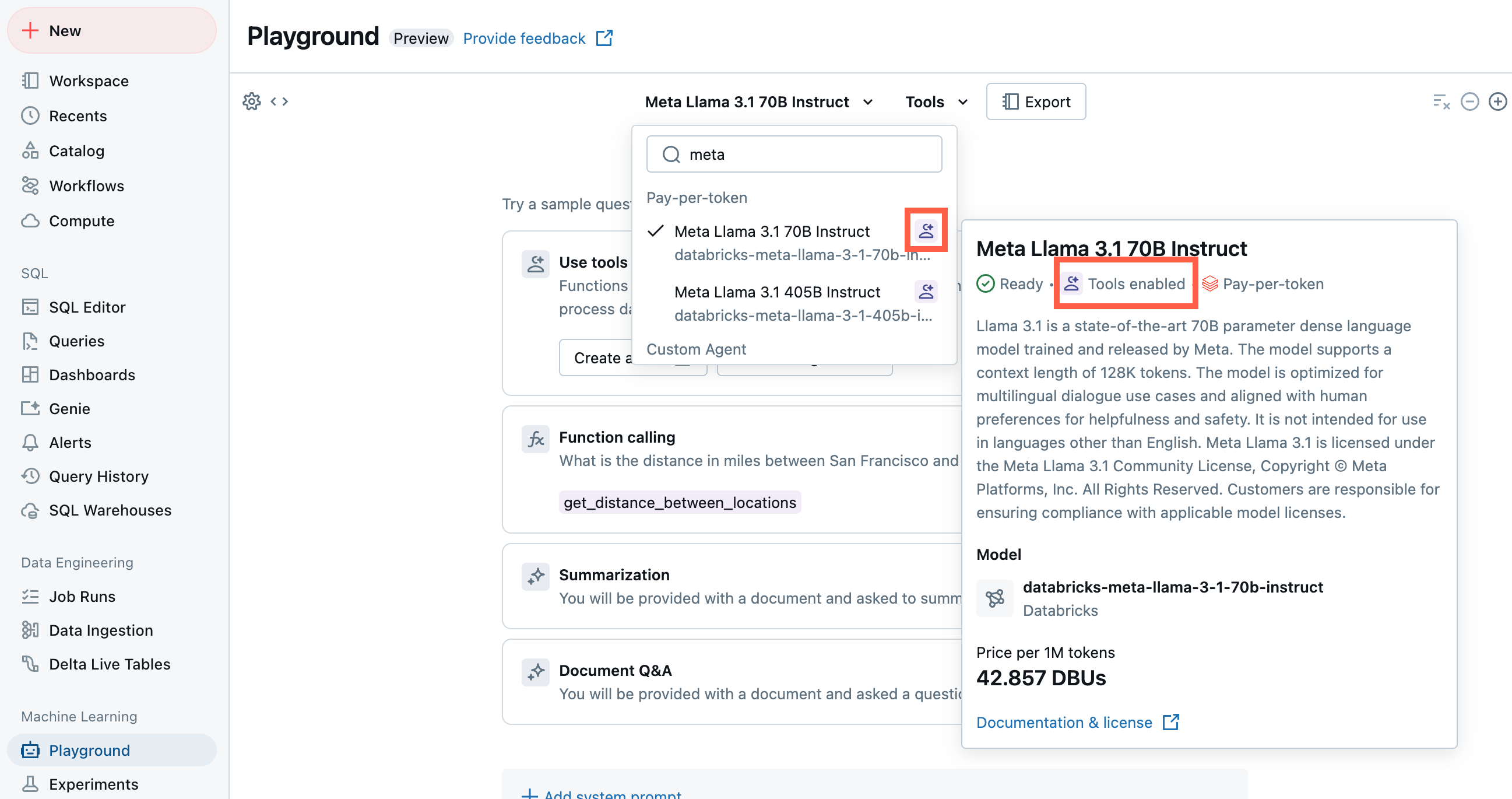
Databricks の機能との互換性を確保するためのモデル署名を理解する
Databricks では、MLflow モデルシグネチャ を使用して、エージェントの入力スキーマと出力スキーマを定義します。 AI Playground などの製品機能では、エージェントにサポートされているモデル署名のセットのいずれかが含まれているものとします。
エージェント を作成するために推奨されるアプローチに従うと、MLflow は Databricks 製品の機能と互換性のあるエージェントの署名を自動的に推論します。追加の作業は必要ありません。
それ以外の場合は、Databricks の機能との互換性を確保するために、レガシ入力および出力エージェント スキーマの他の署名のいずれかにエージェントが準拠していることを確認する必要があります。